Asus rt n16 4g модем совместимость
Обновлено: 07.07.2024
В этой статье я хочу рассказать о моделях маршрутизаторов фирмы ASUS, которые поддерживают работу с 3G и 4G модемами. Недавно я уже опубликовал статью, в которой писал о роутерах с поддержкой USB-модемов. Но, там я рассматривал модели разных производителей, а в этой статье речь пойдет только о роутерах ASUS, и более подробно.
В двух словах, что вообще значит поддержка 3G/4G модемов. Это когда мы к маршрутизатору можем подключить обычный USB модем, через который он будет подключаться к интернету, и раздавать этот интернет на наши устройства по Wi-Fi сети. Такой роутер подойдет тем, кто подключается к интернету через 3G USB модем. Если у вас такой интернет, то вы наверное знаете, что сам модем мы можем подключить только к одному компьютеру. И соответственно, доступ в интернет будет с одного устройства.
А что делать, если у нас несколько компьютеров, да еще и телефоны с планшетами. В таком случае, можно купить специальный роутер с поддержкой модемов, подключить модем к роутеру, и настроить интернет. А все наши устройства (ноутубки, ПК, смартфоны, планшеты) уже будут получать интернет от роутера по Wi-Fi, или сетевому кабелю. Я сам пользуюсь таким подключением, и у меня, кстати, тоже роутер ASUS. Модель RT-N18U. Только модем у меня сейчас Huawei EC 306-2. Не фотографировал его, взял другой, он весь изолентой перемотан 🙂 Выглядит это примерно так:

А если вы по какой-то причине не хотите покупать роутер, и у вас есть ноутбук, или ПК с Wi-Fi модулем, то можете попробовать раздать интернет с компьютера. Вот инструкция: как раздать Wi-Fi с ноутбука, если интернет через USB модем.
В этой статье не было бы смысла, если бы вы могли просто купить любой роутер, подключить к нему USB модем, и все бы работало. Дело в том, что не все модели роутеров поддерживают подключение к интернету через 3G/4G модемы. И даже если роутер имеет такую возможность, то не факт, что он будет работать конкретно с вашим модемом.Сейчас мы разберемся, какую модель маршрутизатора ASUS можно купить для работы в паре с USB модемом. Напишу, как определить подойдет ли роутер к вашему модему (так как модем у вас уже скорее всего есть) , и как все это настроить.
Какой маршрутизатор ASUS выбрать для работы с 3G модемом
В этом плане, компания ASUS мне очень нравится. У них практически все роутеры (а может и все) , которые с USB портами, поддерживают 3G/4G модемы. Я считаю, это очень круто. Ведь если есть USB порт, то дело уже скорее всего только в программном обеспечении. Так почему бы не сделать поддержку модемов. У других компаний именно так. Есть USB разъемы, а поддержки нет. Только на некоторых моделях.
Еще раз хочу выделить два важных момента, о которых писал выше. По ним мы и будем разбираться:
- Выбор модели маршрутизатора, которые поддерживают 3G модемы.
- Проверка совместимости роутера ASUS с модемом.
Что касается поддержки USB модемов, то в характеристиках роутеров, этот момент указан как правило пунктом "WAN: 3G/4G". Вместе с этим, роутеры поддерживают подключение к интернету по обычному сетевому кабелю.
Давайте перечислим все модели роутеров ASUS, к которым можно подключать 3G/4G модемы (информацию брал с официального сайта) : RT-N14U, RT-N10U B, RT-N18U (у меня такой), RT-N56U, RT-AC68U, RT-AC56U, RT-AC87U, RT-N56U B1, RT-AC51U, RT-AC55U, DSL-AC56U, RT-AC1200G+, RT-AC88U, RT-AC3100.Как видите, выбор очень большой. Под любые запросы, и для любого кошелька. Единственное, что я бы посоветовал, так это брать роутер уже с поддержкой Wi-Fi 5G. Я вот немного погорячился, купив свой ASUS RT-N18U. Он не поддерживает новый стандарт. Если интересно, можете почитать подробную статью по выбору роутеров.
Как определить совместимость роутера с модемом
Это очень важный момент. В противном случае, роутер может просто не увидеть ваш USB модем после подключения. Или, не подключаться к интернету. Поэтому, перед покупкой, обязательно убедитесь, что роутер поддерживает ваш модем.
Если не найдете свою модель, можете загуглить примерно по такому запросу "модель роутера + модель модема". Возможно, найдете что-то интересное и полезное. Дальше, можно позвонить в поддержку ASUS, и уточнить у них. Ну а если никак, то смотрите маршрутизаторы от других производителей.
Я могу точно сказать, что роутер будет работать с модемом Huawei EC 306-2 и Novatel U720 (Интертелеком). Это проверено. Работает все очень стабильно. Правда, здесь все зависит от модема и оператора. Так как беспроводной интернет сам по себе не очень стабильный.
Настройка подключения через 3G/4G модем на роутере ASUS
Там все очень просто. К тому же, панель управления на всех моделях одинаковая. Поэтому, все можно настроить по инструкции, которую я писал на примере настройки роутера ASUS RT-N18U.
Насколько я помню, то роутер начал сразу раздавать интернет после подключения модема в USB разъем. Настройки там выглядят вот так:
Выбирайте, покупайте, настраивайте, у вас все получится. Даже если вы живете в деревне, за городом, и у вас есть возможность подключить только беспроводной 3G/4G интернет, то вы можете без проблем сделать Wi-Fi сеть в своем доме, и подключить все свои устройства. Тем более, что интернет сейчас быстрый, особенно 4G. Да и 3G хватает даже для Smart TV, если хороший тариф, модем, сигнал и базовая станция не загружена. Для большей скорости, можете установить антенну для модема, или сам модем настроить на лучший прием через программу AxesstelPst EvDO BSNL.
Можете спрашивать в комментариях. Всегда рад помочь. И буду очень благодарен, если вы и напишите о совместимости вашего роутера и модема. Если вы уже настроили, и все работает.
60
Здравствуйте!
Мой провайдер Мегафон.
Использую роутер Asus RT-N66U с самым последним обновлением от
ASUS RT-N66U Firmware 3.0.0.4.380.3831
Модем подключён к зафиксированной на стене дома внешней 3G антенне .
Самое странное и не понятное для меня
Если я подключаю модем к роутеру то параметр PING падает до 150-160 ms.
Что это такое почему так резко снижается PING .
Здравсвуйте. А после подключения модема к роутеру, модем не может терять сигнал. Может в том месте, просто сигнал хуже, вот и пинг хуже. Хотя, у вас антенна стоит, не должно быть такой проблемы.
А это при подключении по Wi-Fi к роутеру такой пинг? Или по кабелю? Если беспроводной сети, то попробуйте подключится по кабелю, и проверить. Нужно понять в чем причина.
Через роутер пинг может быть больше, но не настолько.
Кажется я понял
по Wi-Fi на смартфоне или ноутбуке пинг гораздо дольше, а если по компу соединённому с роутерам кабелем или напрямую с модемом то получается в три раза быстрей.
Странно.
Какое значение пинг можно считать отличным для 3G?
Не знаю, у меня в среднем 60-70. Это хороший. Бывает конечно же и выше.
Здравствуйте,Сергей! Купили роутер ASUS RT-N18U ,а модем у нас Huawei E-173. Всё подключили,а интенета нет!
Обратился в сервисный центр,сделали перепрошивку,содрали хорошие деньги. Пришёл домой подключил,интернет появился,попытался войти в настройку роутера-всё пропало и больше интернет не включается! Подскажите, может этот модем работать с этим роутером? С уважением,Анатолий Иванович.
Здравствуйте у меня ASUS dsl-n12u поддержка 3G модема, можно ли поставить USB модем 4G? будет ли работать, хотя бы в теории?
А там походу без разницы. Лишь бы ваш модем (модель) был в списке поддерживаемых.
Здравствуйте,Сергей! Спасибо за ответ. Я из Волгограда и оператор у нас Мегафон. Вы пишите,что у Вас тоже этот же
роутер ASUS RT-N18U,так какой-же модем Вы мне порекомендуете? Я хочу Вас предупредить,что я очень слабо разбираюсь в этой технике и всякого рода настройки мне даются с трудом! У нас было два роутера: Keenetic и Upvel и оба вышли из строя. Keenetic работал не плохо,а вот Upvel был слабоват,на втором этаже дома сигнала не было. Когда компьютерщик настраивал ASUS и сигнал везде и скорость были отличными. Поэтому нам с бабушкой хотелось бы этот роутер оставить. С уважением,Анатолий Ив.
Вам сначала нужно узнать, какие модели модемов может предложить Мегафон. Затем, зная модели вы можете посмотреть список совместимых модемов по ссылке в этой статье.
В списке поддерживаемых есть модель Huawei E1550. Но вам никто не может гарантировать их совместимость.
Добрый вечер! Вопрос у вас очень странный. Сброс настроек на роутере никак не относится к планшету. Да и зачем делать сброс настроек роутера.
Вы просто удалили Wi-Fi сеть на планшете. Подключитесь к ней заново. Роутер здесь не при чем, судя по вашему описанию.
Доброе утро, Сергей! Спасибо за ответ. Дело в том, что я не могу подключиться к сети, так как пароль, который я набираю, по всей видимости не подходит. Я пробовала зайти через IP-адрес, опять не получается.
Ну вы не можете зайти в настройки роутера по IP-адресу, если вы не подключены к роутеру.
Напишите, в чем сейчас конкретно проблема.
Добрый день, у меня роутер asus rt-ac51u можно ли к нему подключить 3g modem verizon novatel wireless Quaicomm 3g CDMA
Добрый день, а к роутеру asus rt-n14u можно ли к нему подключить 3g modem verizon novatel wireless Quaicomm 3g CDMA
Я ответил на ваш вопрос выше.
У Asus RT-N14U есть поддержка модемов.
Случайно не знаете как настроить внешний IP чтобы все работало?
Уточните свой вопрос.
Здравствуйте!
Поддерживает ли роутер Asus RT-N12 использование 3g/4g модема?
Здравствуйте. Нет. У него даже USB порта нет.
Смысл такой связки только в одном-для подключения через роутер других устройств(ноутбук и т.д) через кабели,ведь по вай фаю они плохо берут интернет.А скорость интернета через такую связку возрастает на роутере?Или все зависит от модема 3-4 джи?
То есть скорость интернета будет большей чем прежде?через роутер.
Скорость при такой схеме ограничена скоростью модема. После установки роутера скорость не будет выше.
Здравствуйте роутер ASUS RT-AC51U
Раньше работал на 3g модеме потом долго не пользовался, а щас решил поставить другие модемы он все видит показывает а интернет не раздаёт не по кабелю не по сети видит модем видит сим карта готова а на центральной панели где 4 значка в правом верхнем углу 2экранчика он не выделен зелёным цветом и инет не работает пробовал другие модемы тоже самое на роутер прошивка самая свежая уже а толку нет
Ну а на компьютере эти модемы точно работают? По тарифу оператор не блокирует раздачу интернета?
В настройках роутера правильно заданы параметры оператора?
Добрый день. У меня роутер асус rt-66u wireless-ac1750 и модем хуавей 824F оператор МТС. Проблема в том , что роутер не видет модем ни через один юсб порт (их на нем 2, один 2.0 и один 3.0). В настройках все включено на юсб. Порты исправны, проверял флэшками, их роутер видет и сразу определяет (через страницу роутера смотрел).
Добрый день. Модемы MTC 824F E3272s-153 и MTC 824FT E3272s-210 есть в списке совместимых, значит все должно работать. На компьютере модем определяется? Подключаете без USB удлинителя? На модеме индикатор мигает после подключения?
Попробуйте выключить роутер, подключить модем и включить роутер. Нужно подождать несколько минут, пока он появится в настройках роутера. На главной странице веб-интерфейса он так же должен отображаться.
Да, на двух разных компьтерах проверял, модем от компьютера работает. После установки в роутер индикатор мигает, сначала красным, потом голубым цветом. Подключен без удленителя. По поводу списка модемов, на самом модеме написано только 824F и все. Через конект менеджер от МТС, нашел что он CH1 E3272SM. Как более точно его идентифицировать не знаю.
Вариант полключить модем, выключить /выключить модем сейчас проверю. Для доп. информации у меня операционка Windows 10.
Включи/выключи не помогло. Ситуация таже.
Операционная система не имеет значения.
Ну могу посоветовать еще обновить прошивку ASUS RT-N66U. Но что-то мне кажется, что это не поможет. Может это какая-то новая версия модема, и он еще не поддерживается.
Не знаю. Модем куплен года три-четыре назад, роутер в декабре прошлого года.
Возможно это какая то махинация провайдера. У меня была такая ситуация с планшетом. На плашете встроеный GSM модуль и полноценный Виндоус 8, поэтому симку видит как модем. Я этого не зная купил, как позже выяснилось, симку с тарифом для смартфона. Итогом этого стало то, что интернета на планшете я не увидил, так как, каким образом это зашито в симку мне не понятно, симка определяла, что я сижу не со смартфона а с модема и блокировала сеть. Так, что поеду разбираться с этими колдунами-бизнесменами, может у них есть какие то предложения. Вам спасибо за помощь и информацию.
Всем спасибо за внимание, если кому поможет, пользуйтесь на здоровье.
Спасибо за информацию!
Знал об этом, но почему-то не подумал, что это может быть причиной в вашем случае.
Здравствуйте! Не подскажите как настроить роутер ASUS DSL-N14U, что бы он принимал сигнал по WiFi от Huawei E8372( подключен отдельно в Электросеть в месте где стабильно ловит сигнал) и дальше раздавал его по Локалке и по своей WiFi сети?
Здравствуйте. По этой инструкции не получается настроить?
Увы но согласно вашей инструкции к ASUS DSL-N14U не подходит. в Администрировании нет варианта выбора режима работы.
Значит такой функции в этой модели нет.
Посмотрите, может там есть возможность настроить беспроводной мост (см. скриншот).
Пробуйте настроить. У меня пока что нет инструкции по настройке WDS на ASUS.
Пробовал. Больше походит на танцы с бубном чем на точную настройку 🙁
А у меня другая проблема. При сбросе настроек и первой настройке все ок. Ни скорость не режет и пинг 0-1. Проходит дня 2 скорость режет в двое и пинг от 10. Прошивка оригинал последняя. В чем может быть дело электричество тоже на неделе скакало.
Перелопатил поиск, не смог найти решение.
Все ноутбуки кроме Lenovo s210touch в доме нормально работают с роутером. Даже китайские свистки на ура дают интернет.
Один ноут леново выдает 1мбит/с (при подключении в 40мбит).
У него стоит Qualcom Atheros AR956X
OS Win 8
Попробовал поставить прошивку кастомную которая была здесь на форуме, но это ничего не поменяло.
Пробовал ставить принудительно только 802.1n - подключается, скорость режется.
Производительность на максимуме.
Что можно еще сделать?
Много в инете пишут об этой проблеме, ничего не помогло.
Прошивал роутер rt-n16 и вроде даже ошибок не было, но прошивка установилась криво.
Судя по мигающей лампочке питания, роутер в режиме восстановления, но утилита (asus firmware restoration) этого не видит. Пробовал подключать/отключать шнур питания при нажатой кнопке restore, эффекта нет. Кнопка питания начинает мигать только после нажатия подключенного к сети устройства.
Подскажите, как оживить роутер, не прибегая к услугам СЦ
От того, что мне нечего делать, решил старика этого переделать под ftp сервер. Единственным нюансом осталось только то, что я хотел поставить прошивку padovan но она не для него вообще. А так, полет отличный. Взял контроллер с переносного жесткого диска, воткнул в него свой. Припаял к разъему usb +/- для вентилятора (который кстаи сразу направлен на радиатор) поставил прошивку от мерлина и разогнал проц. Ко второму разъему usb припаял проводд идущий к HDD и вуаля. Как я уже сказал ранее, хотелось бы нормально настроить FTP ибо при добавлении пользователя в режим чтения с фтп видны все папки, которые я скрыл. Почему они видны, фиг знает, главное доступа к ним нет. Думаю в будущем заняться перепрошивкой под dd-wrt и сделать все нормально а не через пень. Вот так вот проходят скучные будни :)

И так, вы купили модем Yota и роутер ASUS RT-N16 .
Для начала скачаем программу для прошивки Firmware Restoration и саму прошивку по этой ссылке: скачать
В архиве будет лежать два файла, Firmware Restoration и прошивка RT-N16_3.0.0.4_374.trx (последняя версия на момент написания статьи)
Распакуем их в отдельную папку.
Подключаем роутер к ПК с ОС Windows XP / 7 через патч корд, который был в коробке.
Питание на роутер пока не подаем!
Далее заходим по этому адресу Пуск > Панель управления > Центр управления сетями и общим доступом > Изменение параметра > Изменение параметров адаптера
Кликаем два раза на подключение к локальной сети и нажимаем свойства. Далее выбираем протокол интернета версии 4 (TCP/IPv4) и вставляем данные как на Рис. 1. и нажимаем ОК

Рис. 1. Внешний вид окна протокола интернета.
Устанавливаем программу Firmware Restoration и запускаем:

Рис. 2. Внешний вид окна утилиты.
Указываем путь к прошивки RT-N16_3.0.0.4_374

Рис. 3. Путь к файлу прошивки.
ВАЖНО! Питание роутера до окончания процесса перепрошивки НЕ ВЫКЛЮЧАТЬ , роутер НЕ ПЕРЕЗАГРУЖАТЬ.
Далее, зажимаем кнопку RESTORE зубочисткой или чем-нибудь тонким, на задней панели роутера и включаем его в розетку.
Держим кнопку зажатой примерно 5 секунд пока не начнет моргать индикатор PWR на передней панели роутера и на ПК в окне утилиты Firmware Restoration нажимаем кнопку «Загрузить». После этого идет процесс прошивки. Он занимает время порядка 3-х минут.
P.S. У кого дойдя до 100% пишет что не удалось подключиться к беспроводному устройству и что если восстановление системы не завершено, то будут мигать огни, нужно после подключения к любому из LAN портов роутера, выключите питание на роутере, нажать кнопку WPS, находится сзади на роутере и удерживая ее включить питание, кнопку удерживаем в течении 30сек и индикатор питания начнет постоянно мигать (делается это для очистки NVRAM).

Рис. 4. Идет процесс прошивки.
Далее заходим по этому адресу, где меняли изменение адаптера локальной сети. Нажимаем свойства. Выбираем протокол интернета версии 4 (TCP/IPv4) и нажимаем получить IP- адрес автоматически и получить адрес DNS- сервера автоматически нажимаем ОК.
Заходим в браузер и переходим по адрес 192.168.1.1

Рис. 5. Внешний вид окна беспроводной сети
Подключаем модем к роутеру и нажимаем перейти. Далее вводим новый пароль в систему, я ввел admin
В поле местоположение, выбираем Russia, ISP выбираем Yota, остальные поля оставляем пустыми и нажимаем подключение. Ждем около 3-х минут

Рис. 6. Настройка RT-N16
Дальше настраиваем Имя сети (SSID) и пароль.
Далее должно быть такое окно:

Рис. 8. Уведомление об успешной настройке

Мультифункциональный беспроводной гигабитный маршрутизатор с поддержкой стандарта 802.11n, сегодня я немного пройдусь по этому флагману линейки беспроводных роутеров от фирмы ASUS. Не буду ходить вокруг да около, но продукт был мною куплен отчасти из гиковского любопытства, отчасти на замену моему ASUS WL-500W, который проработал у меня не так уж и много, всего каких-то 9 месяцев, отработав при этом безупречно — полугодовой аптайм тому подтверждение. Надо отдать должное инженерам ASUSTeK, что-что, а сетевое оборудование они делают хорошо, потому особое внимание и было уделено новой продукции этой же фирмы. Что же привлекло меня в этой новинке?
Трафик фотографий 620 кб.
- Мощный процессор, высокая скорость обработки пакетов;
- Поддержка до 300 тысяч одновременных сессий для поддержки P2P-клиентов;
- Наличие в маршрутизаторе порта USB 2.0 для подключения периферийных устройств открывает новые возможности использования: может использоваться для подключения сетевого принтера/МФУ или внешнего хранилища данных для организации файл-сервера;
- Обновленная программа Download Master: высокая скорость загрузки и максимальное удобство в работе.
Но не будем о грустном, посылка получена.


Посмотрим что у нас находится внутри

Ничего необычного, стандартная комплектация:
- Роутер;
- 3 скручивающиеся антенны для роутера;
- Патч-корд UTP Cat 6;
- Адаптер питания;
- Руководство по эксплуатации;
- Диск с программным обеспечением под Windows.
Вот тут то нас и ждет первое разочарование, но лишь для тех, кто впервые сталкивается с сетевыми решениями от этой фирмы. Для остальных не секрет, что стандартная прошивка оставляет желать лучшего, ASUS RT-N16 в этом плане отнюдь не исключение, особенно учитывая относительную молодость продукта, последние официальные прошивки до сих пор в стадии Beta, а самая первая, без приставки Beta, которая и предустановлена изначально в устройстве, все же больше похожа на Alpha версию. Нестабильная работа, глюки, потеря Wi-Fi связи — вот краткий перечень «болезней» стандартной прошивки ASUS RT-N16, которые, впрочем, я уверен, что со временем устранят в новых прошивках. Но все не так плохо, ведь прошивки выкладываются в виде открытого исходного кода.
Альтернативные прошивки
Тут-то и выступают на сцену народные умельцы. Да, еще немного камней в огород родной прошивки, так восхваляемый Download Master работает только на закачку, но не на отдачу, вопреки заявлениям на сайте. Это легко лечится в альтернативной прошивке, для меня лично выбор очевиден — Transmission, для кого-то это rTorrent, Deluge и т.п. Каждый выберет сам.

Многим известно, что одним из первопроходцев в альтернативных прошивках для сетевых устройств от ASUS, является Олег, у многих это имя на слуху. Но, к сожалению, в последнее время он мало посвящает этому свое время. Впрочем, его можно понять. В результате, что мы имеем? А имеем мы родную прошивку и 4 альтернативных. По порядку.
— Первая альтернативная прошивка представляет из себя ничто иное, как баг-фикс от Олега на основе Beta версий прошивок;
— Вторая — небезызвестная в зарубежных сообществах DD-WRT;
— Третья также распространенная в зарубежных сообществах прошивка Tomato;
— Ну и наконец четвертая, известная как прошивка от энтузиастов, последователей Олега, впитавшая дух его творения и основанная на его наработках.
Пройдемся немного по каждой из них
Первая — это баг-фиксы от самого Олега, сделанные без особой доли внимания, которые отдаются инженерам ASUSTeK и впоследствии появляются в последующих бетах. Вариант неплохой, но пока не доведенный до логического конца. К тому же Вы сами понимаете, что ни о каком дополнительном функционале речи не идет, только баг-фиксы.
Вторая альтернативная прошивка представляет большой интерес, так как она самая функциональная прямо из коробки, напичкано такое количество сервисов, что просто диву даешься, к тому же все это легко управляется из довольно-таки удобного и функционального веб-интерфейса. Но прошивка для этого устройства сыра, возможно пока, но так оно и есть. При этом, за рубежом похоже слабо представляют себе как нужно реализовывать протокол L2TP. Работая с этой прошивкой, многие жалуются на перегрев устройства. Что ж, оставим ее до лучших времен, быть может через какое-то время ситуация исправится.
По третьей прошивке, Tomato, я мало что могу сказать, помимо все тех же проблем с реализацией протокола L2TP.
Мы подошли к самому интересному, к прошивке от энтузиастов. В ней четко прослеживается идеология и реализации, свойственные Олеговской прошивке. Меня это радует. Радует меня так же то, что ее веб-интерфейс тянется с прошлых версий и представляет собой точную копию, имевшегося в моем WL-500W. Родной же интерфейс настолько перегружен, завален графикой, совершенно ненужными аякс-фичами. Ужас. Это роутер, господа разработчики, а не Филькина грамота. Его тщательно настраивают один раз и надолго забывают до момента появления в арсенале гика новой железки, настройки для которой нужно прописать в роутере. Старый интерфейс, примененный в прошивке энтузиастов, прост и аскетичен.


Отлично, решение принято, установлена прошивка от энтузиастов, сделаны все настройки, через терминал установлено дополнительное ПО на подключенный для этих тестов внешний жесткий диск. Немного поясню, почему для тестов. Все просто: в качестве домашнего сервера мне служит Acer Aspire Revo с 1TB на прицепе, он уже выполняет функции сидбокса, веб-сервера, Samba-сервера, Backup-сервера и прочие задачи, не будем вдаваться в подробности. Потому, по сути, мне и не нужны все навороты нашего роутера. Но для обзора я просто обязан их протестировать. Что ж, никаких проблем с этим не возникло, все установилось и заработало без каких-либо вопросов, при этом я снова подловил себя на мысли, что все в точности как и на WL-500W, просто и главное — эффективно. Прекрасно, протестируем скоростные характеристики и как роутер будет себя вести при высоких нагрузках. Ничего неожиданного я не открыл для себя и на этот раз, скорость по Wi-Fi с макбука на сервер по протоколу SFtp составила 11 МБайт/сек. Копирование с компьютера на компьютер с гигабитными сетевыми картами — от 70 до 85 МБайт/сек. Нагрузим роутер 45-ю одновременно поставленными на раздачу торрентами и 5-ю на скачку, при канале в 4.5 МБит/сек, а так же пустим по SMB видео поток на Popcorn Hour A110, это будет 720p BDRip, ну и посерфим в это время с макбука. Результат: никаких затыков, падений, глюков и прочего при часовом тестировании. Отлично, этого я и ожидал. Роутер ровно 1 неделю проходит тестирование, за это время был всего один разрыв Интернет связи по протоколу L2TP, через 4 дня после начала тестирования, провайдер Билайн. Меня эти показатели полностью устраивают, такую же картину я наблюдал и на WL-500W.
Пора сделать кое-какие выводы. Достойной ли получилась железка? Безусловно. Стоит ли отдать предпочтение ей, а не WL-500W? Конечно. А вот стоит ли спешить менять WL-500W на RT-N16? Мой ответ — нет. Да, невероятно мощный процессор (480 МГц против 264 МГц, хотя, потенциал у BCM4718 вообще 533 МГц, зарезали малость), построенный на архитектуре MIPS, да, гигабитные порты, да, наконец-то в этом месяце был внедрен чистовой вариант стандарта 802.11n, да, объем оперативной памяти увеличен в несколько раз (128 МБ DDR2 против 32 МБ DDR), да, съемные антенны. Если для Вас какой-то из этих критериев является критичным, то можно и сменить устройство, иначе нет никакого смысла менять безупречно работающий WL-500W на Олеговской прошивке. Хотя, если потешить свою гиковскую душу, а заодно и подарить кому-нибудь старую модель, как это сделаю я, к примеру, то почему бы и нет.


Подключение:
1. Вставляем Интернет-провод в синий порт роутера. Если вы используете подключение не по проводу, а, например, по 3G модему, то этот модем нужно вставить в один из портов USB.
2. Патч-корд (более короткий кабель, идущий в комплекте с роутером) одном концом вставляем в один из жёлтых портов роутера, а другим концом в порт вашего компьютера или ноутбука.
3. Блок питания также нужно подключить и к роутеру, и к электросети.
Настройка Интернета:
1. Переходим в интерфейс роутера введя в адресной строке 192.168.1.1, после чего необходимо ввести логин и пароль. По умолчанию они установлены: admin – admin.
2. При первой настройке роутера, у вас откроется окно «Быстрая настройка». Вы можете настроить роутер таким образом, следуя подсказкам на экране. Или переходим в обычные настройки, нажав на кнопку домашней страницы (см. рис. ниже).
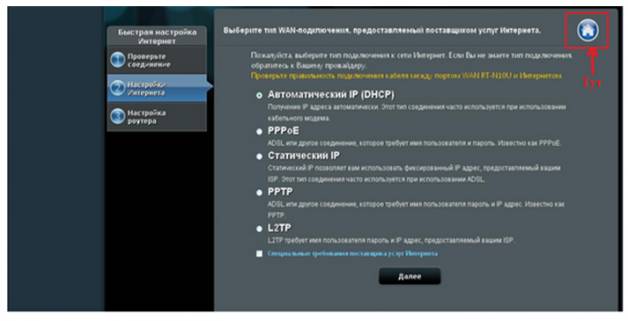
3. В левом меню, выбираем «Интернет».
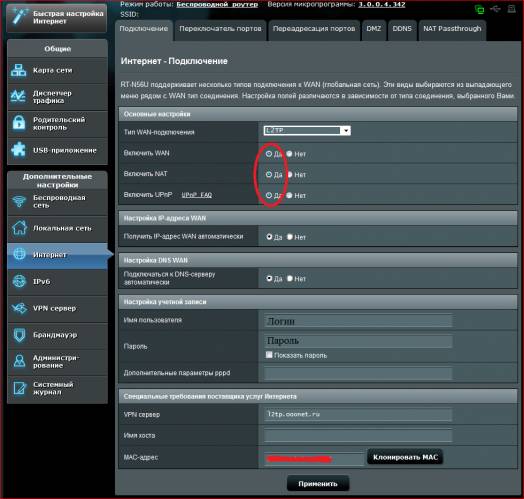
4. В пункте «Тип WAN – подключения» выбираем тот тип подключения вашей сети, данную информацию вы можете уточнить у вашего провайдера.
5. При подключении типа «Автоматический IP» в настройках менять ничего не нужно. При выборе других типов подключения потребуются учётные данные, т.е. «Имя пользователя» и «Пароль», а также при подключениях типа: «PPTP», «L2TP», потребуется также «VPN -сервера». Все эти данные вы можете узнать в договоре, или в тех. поддержке вашего провайдера.
6. Когда все данные введены, нажимаем на «Применить».
Настройка Интернета через 3G/4G модем.
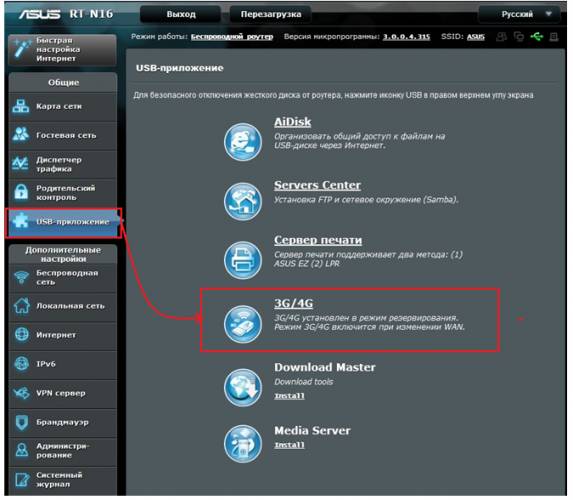
1. Выбираем в левом меню «USB – приложение».
2. Далее, выбираем пункт «3G/4G».

3. В открывшемся окне, ставим точку рядом с пунктом «Да» в разделе «Включить USB Modem».
4. После, выбираем страну, вашего провайдера в разделе «IPS», также вводим набираемый номер, имя пользователя и пароль. Все эти данные вы можете узнать в документах, которые прилагались к вашему модему, или просто позвонив вашему провайдеру в тех. поддержку.
5. Введя все настройки, нажимаем «Применить». Интернет настроен, теперь настроим беспроводное соединение.
Настройка Wi-Fi:
1. В левом меню выбираем пункт «Беспроводная сеть».
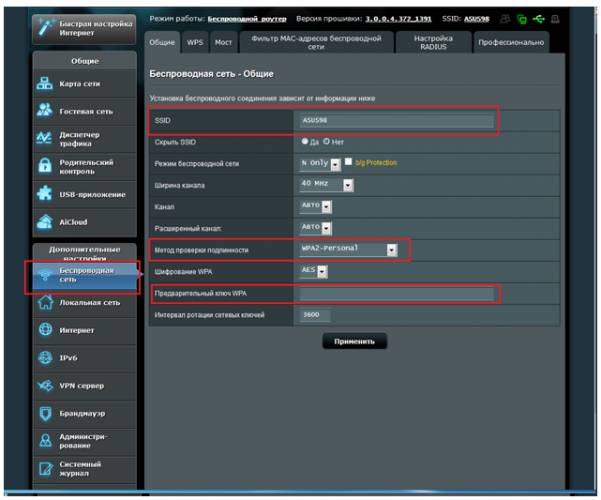
2. В открывшемся окне необходимо заполнить несколько полей. «SSID» - это имя вашей сети, т.е. то имя, которое будет отображаться при подключении.
3. В пункте «Метод проверки подлинности» выбираем «WPA2 - Personal».
4. В поле «Предварительный ключ WPA» нужно ввести пароль, который необходимо нужно будет ввести при подключении к вашей сети.
5. Остальные поля менять не нужно, поэтому нажимаем на кнопку «Применить».
Читайте также:

